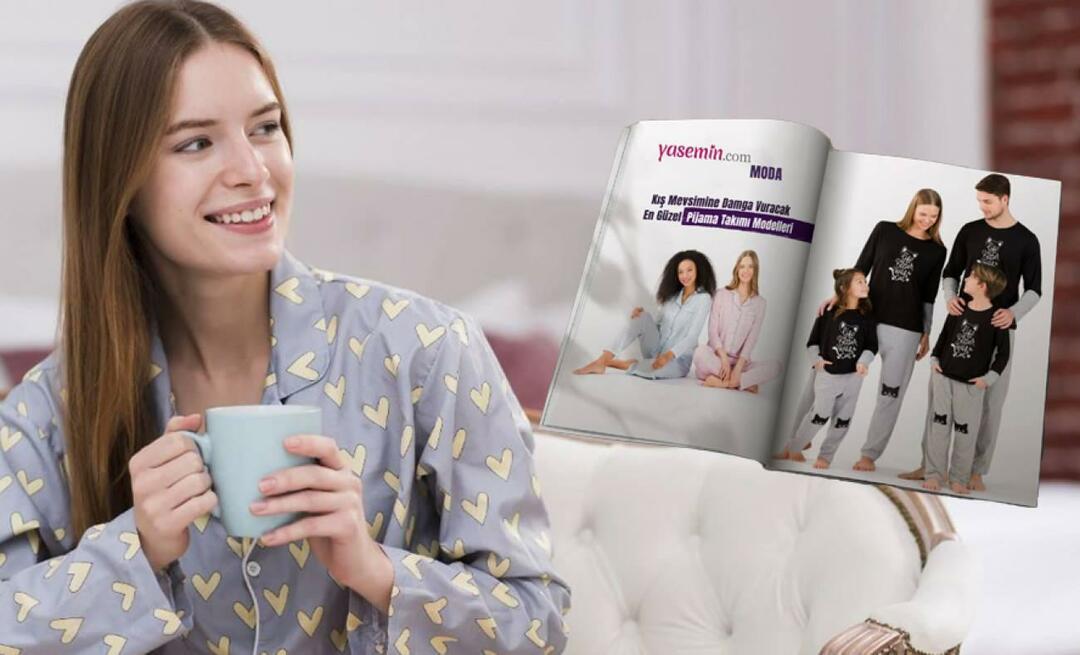Kako podijeliti Microsoft Excel podatke u više stupaca
Microsoft Ured Microsoft Microsoft Excel Junak / / May 12, 2021

Posljednje ažuriranje

Grupirani podaci u istoj Microsoft Excel ćeliji mogu se razgrupirati pomoću dvije jedinstvene funkcije. Značajke "Tekst u stupce" i "Flash ispunjavanje" omogućuju vam dijeljenje podataka Microsoft Excela u samo nekoliko koraka. Evo kako to učiniti.
Podijelite Microsoft Excel podatke
Najočitiji je primjer kada biste možda željeli podijeliti Microsoft Excel podatke iz jednog stupca u više kada su u pitanju imena. U sljedeća dva primjera, ime i prezime nalaze se u istim ćelijama, ali to želimo promijeniti u dva.
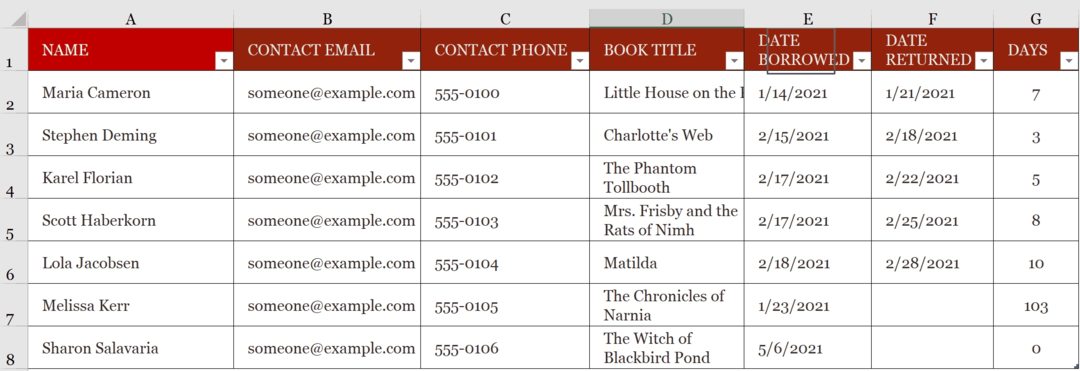
Tekst u stupce
Korištenjem alata Microsoft Excel Text to Columns želimo uzeti ime i prezime navedeno u stupcu A te podatke podijeliti u dva nova stupca, B i C.
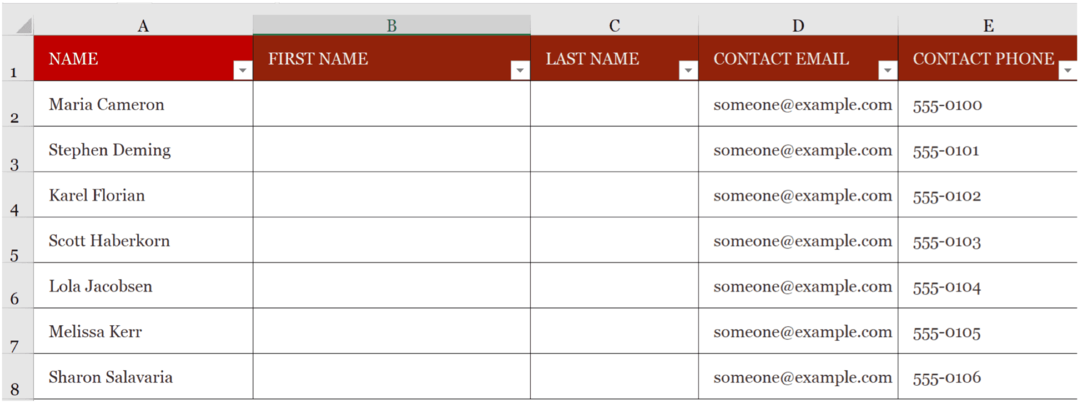
Uraditi ovo:
- Odaberite sve stanice u stupcu A želite podijeliti.
- Odaberite Kartica Podaci na Excel vrpci.
- Klik Tekst u stupac.
- Odaberite Razgraničena u čarobnjaku.
- Klik Sljedeći.
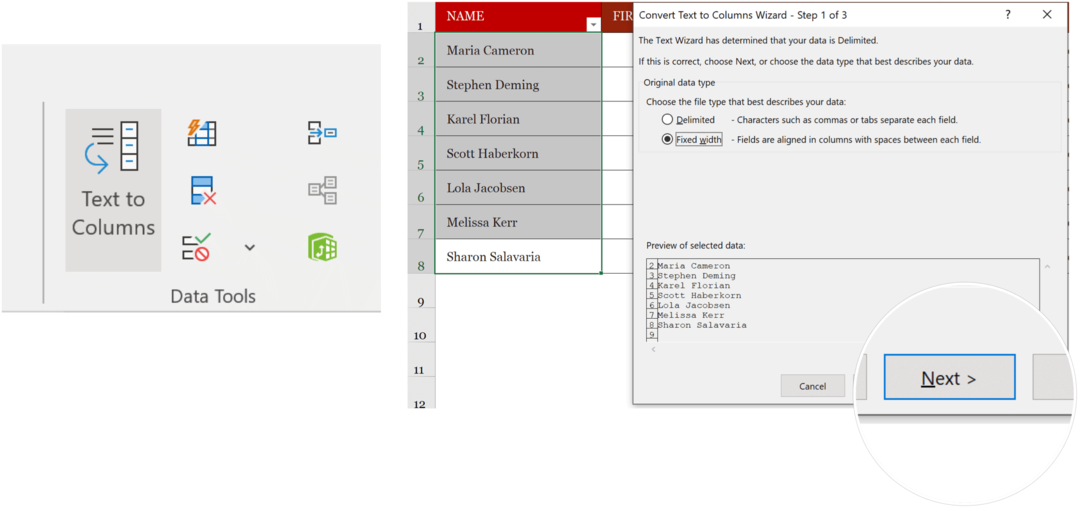
Odavde u čarobnjaku:
- Odaberi Svemirska kutija pod Delimiterom. Primijetite u primjeru, ime i prezime više nisu prikazani u istim okvirima.
- Odaberi Sljedeći.
- Odaberite Odredište, zatim dodajte mjesto za podijeljeni sadržaj. U našem bismo primjeru odabrali B2 ćeliju.
- Klik Gotovo.
Sadržaj svih prethodno odabranih stanica sada je u zasebnim ćelijama u stupcima A i B.
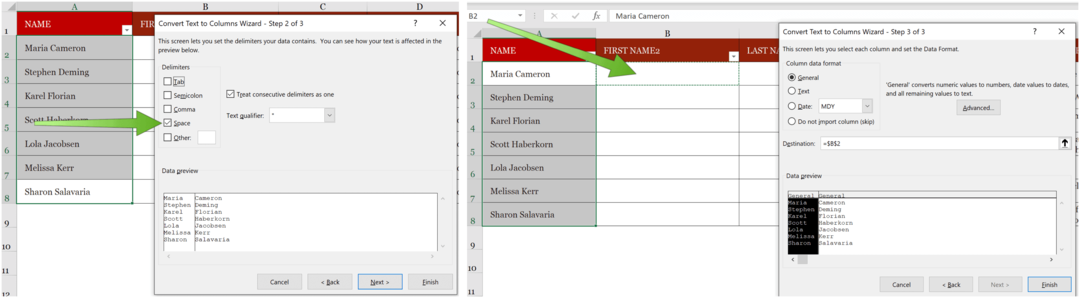
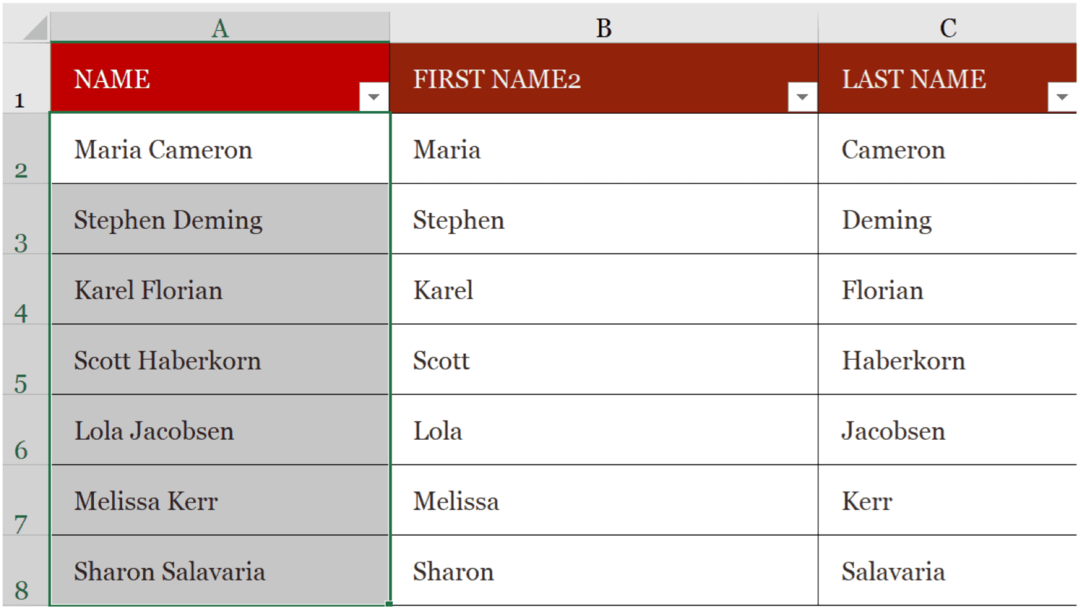
Bljeskalica
Za pametniji način razdvajanja Podaci Microsoft Excela, razmislite o upotrebi Flash Fill-a. Alat je idealan za rad s manje stanica. U sljedećem primjeru upisujemo ime prvog kontakta u odgovarajuću ćeliju. U ovom slučaju, B3.
Sljedeći:
- Pogoditi Unesi za prelazak u sljedeću ćeliju prema dolje.
- Odaberi Kartica Početna na Excel vrpci.
- Odaberi Bljeskalica pod Uređivanje ili koristite CTRL + E na tipkovnici.
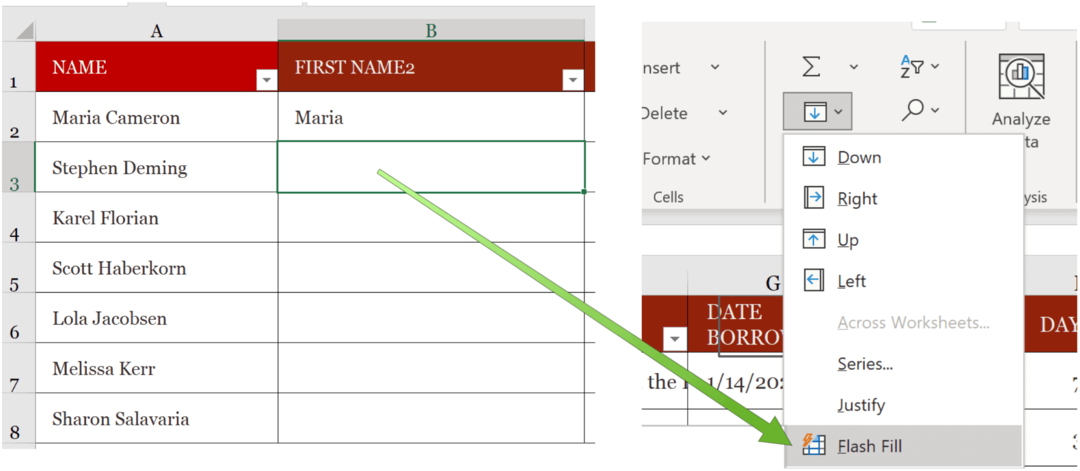
Excel će automatski ispuniti stupac Ime u našem primjeru.
Za naš drugi stupac započinjemo upisivanjem prezimena prvog kontakta u odgovarajuću ćeliju. U ovom slučaju, C3.
Zatim:
- Pogoditi Unesi za prelazak u sljedeću ćeliju prema dolje.
- Odaberi Kartica Početna na Excel vrpci.
- Odaberi Bljeskalica pod Uređivanje ili upotreba Ctrl + E na tipkovnici.
Sad je popunjen stupac Prezime.
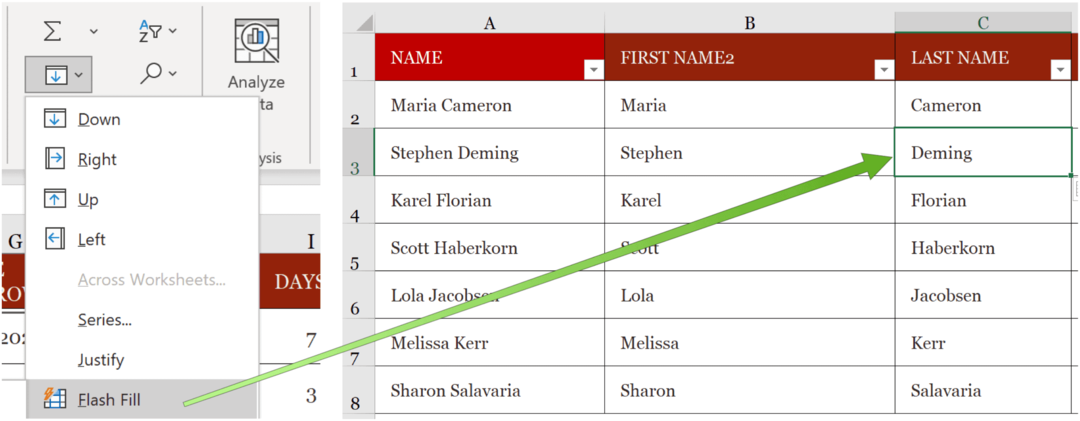
Alati Tekst u stupac i Flash ispunjavanje omogućuju razdvajanje podataka programa Microsoft Excel u više od jednog stupca. Osobno puno više uživam u korištenju alata Flash Fill. Međutim, kada imate mnogo stanica, Text to Column je vjerojatno bolje rješenje.
Tražite li nove alate za istraživanje u programu Microsoft Excel? Pokrili smo vas. Nedavno smo vam pokazali kako izvoz kontakata s Excel-ovog radnog lista na Outlook, umetnite točke za nabrajanje, zamotati tekst, i više.
Microsoft Excel dio je Paket Microsoft 365, koji je za kućnu upotrebu trenutno dostupan u tri varijante, uključujući obiteljski, osobni i plan za dom i studente. Cijena prve iznosi 100 USD godišnje (ili 10 USD mjesečno), a uključuje Word, Excel, PowerPoint, OneNote i Outlook za Mac, a korisna je za do šest korisnika. Osobna verzija je za jednu osobu i iznosi 70 USD godišnje ili 6,99 USD mjesečno. Studentski plan je jednokratna kupnja od 150 USD i uključuje Word, Excel i PowerPoint.
Poslovni korisnici mogu birati između osnovnih, standardnih i premium planova, počevši od 5 USD po korisniku mjesečno.
Kako obrisati Google Chrome predmemoriju, kolačiće i povijest pregledavanja
Chrome izvrsno sprema vašu povijest pregledavanja, predmemoriju i kolačiće za optimizaciju izvedbe vašeg preglednika na mreži. Njezino je kako ...
Podudaranje cijena u trgovini: kako doći do internetskih cijena dok kupujete u trgovini
Kupnja u trgovini ne znači da morate platiti veće cijene. Zahvaljujući jamstvima za podudaranje cijena, možete dobiti internetske popuste tijekom kupnje u ...
Kako darivati pretplatu na Disney Plus digitalnom poklon karticom
Ako ste uživali u Disney Plusu i želite ga podijeliti s drugima, evo kako kupiti pretplatu na Disney + Gift za ...
Vaš vodič za dijeljenje dokumenata u Google dokumentima, tablicama i dijapozitivima
Možete jednostavno surađivati s Googleovim web-aplikacijama. Evo vašeg vodiča za dijeljenje u Google dokumentima, tablicama i prezentacijama s dopuštenjima ...